Als u beschikt over een microfoon en luidsprekers, kunt u de communicatiesoftware Microsoft® Lync™ 2010 gebruiken voor telefoonoproepen. Ook kunt u apparaten aansluiten die door uw organisatie worden aanbevolen, zoals USB-headsets, USB-telefoons of USB-handsets; Lync 2010 configureert automatisch uw instellingen.
Wat wilt u doen?
Uw audioapparaten selecteren
Ga als volgt te werk om uw audioapparaten te selecteren:
-
Open Lync en klik in de linkerbenedenhoek van het hoofdvenster van Lync op het menu voor audioapparaten

-
Selecteer de audioapparaten die u wilt gebruiken of klik op Instellingen voor audioapparaat om een nieuw audioapparaat in te stellen.
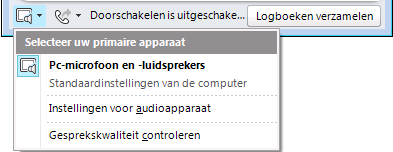
De juiste persoon vinden
Het zoekvak vormt de basis voor het opzoeken van personen waarmee u contact moet opnemen.
-
Typ in het hoofdvenster van Lync, in uw lijst met contactpersonen, de naam van een persoon in het zoekvak. De resultaten worden onder de zoekbalk weergegeven.
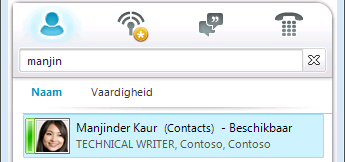
-
(Optioneel) Ga op een van de volgende manieren te werk:
-
Als de persoon die u zoekt, wordt weergegeven, dubbelklikt u op de contactpersoon om een chatbericht te sturen.
-
Als u de contactpersoon wilt toevoegen aan uw lijst met contactpersonen, wijst u de contactpersoon aan, klikt u op de knop Toevoegen aan contactpersonen en selecteert u vervolgens de juiste groep contactpersonen.
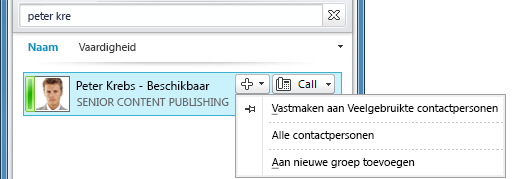
Een telefoonoproep plaatsen
Met een enkele klik kunt u een telefoonoproep plaatsen.
-
Wijs in uw lijst met contactpersonen of in de zoekresultaten de contactpersoon aan en klik vervolgens op de knop Gesprek.

Een nieuw gespreksvenster wordt geopend.
Een telefonische vergadering starten
Ga als volgt te werk om meerdere contactpersonen te bellen:
-
Houd in uw lijst met contactpersonen Ctrl ingedrukt en klik vervolgens op de contactpersonen die u wilt bellen.
-
Klik met de rechtermuisknop op een van de geselecteerde contactpersonen en klik vervolgens op Een telefonische vergadering starten.
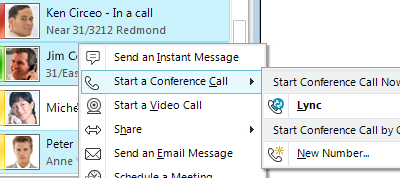
Een oproep beantwoorden
Wanneer u wordt gebeld, wordt in de rechterbenedenhoek van het computerscherm een melding voor een inkomende oproep weergegeven. Ga op een van de volgende manieren te werk:
-
Klik op een willekeurige plaats in de melding voor de binnenkomende oproep om de oproep te beantwoorden.
-
Als u het gesprek wilt omleiden naar een ander nummer, klikt u op Omleiden en selecteert u een nummer.
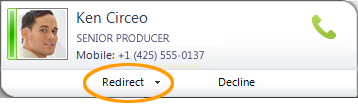
-
Als u de oproep naar voicemail wilt sturen, klikt u op Weigeren.
Anderen uitnodigen voor het gesprek
Als u anderen wilt uitnodigen voor een gesprek dat al in gang is, gaat u als volgt te werk:
-
Klik in het gespreksvenster op het menu Opties voor personen.
-
Klik op Uitnodigen op naam of telefoonnummer, klik op de contactpersoon die u wilt zoeken en klik op OK. (Als iemand alleen telefonisch bereikbaar is, typt u het telefoonnummer.)
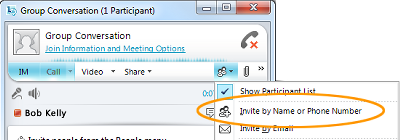
Spraak toevoegen aan een chatgesprek
Ga als volgt te werk om spraak toe te voegen aan een chatgesprek:
-
Klik in het gespreksvenster op de knop Gesprek.
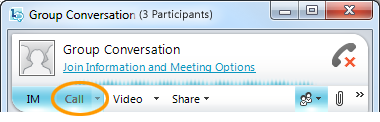
Spraak en audio worden nu aan uw gesprek toegevoegd. Terwijl u praat, kunt u blijven typen.
De besturingselementen voor gesprekken gebruiken
In een gespreksvenster kunt u tijdens een Lync-gesprek de besturingselementen gebruiken voor de volgende acties:
-
Als u een oproep in de wachtstand wilt plaatsen, klikt u op de knop In wachtstand

-
Als u de oproep wilt doorsturen naar een andere telefoon of de oproep wilt samenvoegen met een ander gesprek, klikt u op het menu Doorschakelen

-
Als u een gesprek wilt afsluiten, klikt u op de knop Gesprek verlaten

Met andere besturingselementen kunt u de microfoon of luidsprekers dempen, een nummerkeuze weergeven en schakelen tussen verschillende apparaten.
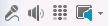
Een webcam aansluiten
Voor een ervaring die een persoonlijk en natuurlijk gesprek het best benadert, sluit u een webcam aan op uw computer. Lync detecteert de webcam automatisch en gebruikt deze voor uw volgende videogesprek.
Ga als volgt te werk om de instellingen voor uw webcam weer te geven:
-
Klik in de rechterbovenhoek van het hoofdvenster van Lync op de knop Opties

-
Klik in het dialoogvenster Lync - Opties op Videoapparaat.
Video toevoegen aan een gesprek
Als u een configuratie met een webcam hebt, kunt u instellen of uw contactpersoon u kan zien terwijl u spreekt. Zie het vorige gedeelte “Een webcam aansluiten” voor informatie over het instellen van een webcam.
-
Klik in het gespreksvenster op de knop Video.

Het videogesprek wordt gestart. U kunt chatberichten blijven sturen naar de persoon waarmee u een gesprek voert en naar andere contactpersonen.
Opmerking: Als u een inkomende video-oproep van iemand accepteert, ziet deze u pas wanneer u zelf video toevoegt aan het gesprek.










